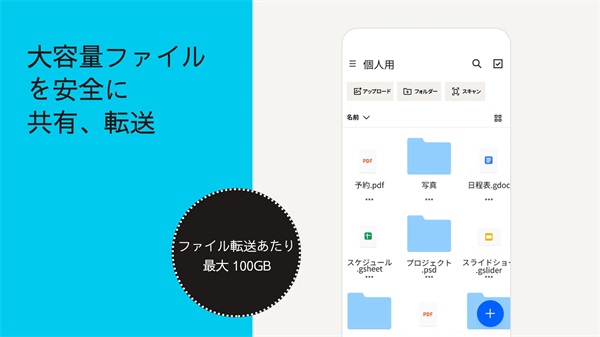Dropbox app官方版v368.2.2安卓版
- 性质:常用软件
- 版本号:v368.2.2安卓版
- 大小:111.8M
- 更新时间:2024-05-23 14:05:20
扫一扫二维码手机版

Dropbox是一款强大而又使用方便的云储存应用,它允许用户上传和储存各种类型的文件,包括文档、照片、视频等,无论你在何处,都可以通过任一设备轻松查看和访问这些文件。同时,Dropbox具有丰富的共享功能,可帮助你轻松地将文件分享给其他人,极其适合团队协作。此外,你还可以利用其内置的FTP服务器进行文件传输,这使得Dropbox不仅仅是存储工具,更像一个大容量的U盘。如果你在寻找一款能帮你高效管理数字生活的工具,Dropbox绝对值得一试。

软件简介
Dropbox是一个全球知名的云储存软件,致力于为使用者提供最便捷的储存和共享服务。其主要功能包括存储照片、文档、视频等所有类型的文件,使用户能轻易地在任何地方访问到这些文件。
在释放手机存储空间的同时,Dropbox还能为用户的文件进行备份,避免重要文件的遗失。它不局限于安卓移动端,还支持PC端、Mac等多平台使用,极大地提高了使用的灵活性。
此外,通过Dropbox的共享功能,用户可以非常方便地将文件发送给朋友、同事或家人,大大提升了协作效率。它的U盘功能更是一大亮点,通过内置的FTP服务器,使得电脑和软件之间的文件传输变得无比轻便。总的来说,Dropbox是提供文件存储、传输和浏览的一站式服务应用。
软件特色
1、自动将照片和图片从您的相机胶卷上传到云照片存储,以便轻松共享照片并随时发送到任何地方。
2、访问您帐户中的任何文件——甚至离线——并预览超过 175 种不同的文件类型,无需特殊软件。
3、通过与任何人共享链接轻松发送大文件,即使他们没有 Dropbox 帐户。
4、照片传输应用程序:轻松将照片保存到云端或从您的云存储应用程序传输照片。
5、使用您的移动设备扫描文档、收据、身份证件、照片等,并将它们转换为高质量的 PDF,以便您可以在任何地方查看和发送它们。
6、将PC 或Mac 上的文件夹与计算机备份同步到Dropbox,并使用版本历史记录和文件恢复恢复旧版本或恢复已删除的文件。
Dropbox怎么下载照片
1、如果是在手机上查看的话,打开链接后,点击:“或继续访问网站”

2、即可看到图片

3、点击要下载的图片

4、即可看到大图,长按该图,会出现保存图片的提示

Dropbox怎么同步和下载文件
Dropbox桌面客户端会自动下载和上传文件,同步Dropbox文件夹,但是手机上就不会自动下载和上传,只在你确实需要的时候可以手动上传和下载。
这样设计主要是为了节省你的手机流量,特别是国内,3G流量还是很贵的。
一、下载文件到手机或平板上
在手持设备上,只会显示文件列表,而不是真实的下载这些文件到你的手机上了,只在需要的时候才下载,比如你要打开这个文件查看的时候。
为了让文件一直在你的设备上,并且一直更新,你可以把他设置为Favorite,这样就可以了。
二、从手持设备上传文件到Dropbox
如果你安装到手机的时候开启了Camera Upload的功能,会在你启动应用的时候自动上传你的图片和视频文件。当然,你也可以手动上传文件,很简单的。

三、通过Wifi或者手机网络同步文件
手机版,尽量设计的智能化,在你手机连接不同网络的时候,智能选择怎么同步以及同步多少
如果你是连了wifi,那么会在你打开应用的时候,自动更新下载文件。如果你开启了Camera Upload功能,就会自动上传你的照片和视频文件到网站。
如果你使用的是数据网络。只会更新你加到Favorite的文件,不会自动下载,Camera Upload也不会自动上传图片和视频,除非你在设置里面设置让使用你的手机流量(不推荐这么做)。
这个时候,下载和上传都需要你自己确认操作,节约手机流量。
更新日志
v368.2.2版本
我们定期发布更新,并一直在寻找使应用程序变得更好的方法。如果您有任何反馈或遇到问题,请在我们的论坛中找到我们。我们很乐意帮忙!
- 1 逻辑狗家园共育App
- 2 太平惠汇安卓版
- 3 火火兔客户端最新版本
- 4 皮皮蟹手机版
- 5 新华大字典最新版
- 6 陌陌极速版红包版(领红包)
- 7 陌陌极速版app
- 8 映客直播官方版
- 9 极速免费短剧安卓版
- 10 影艺剪辑软件